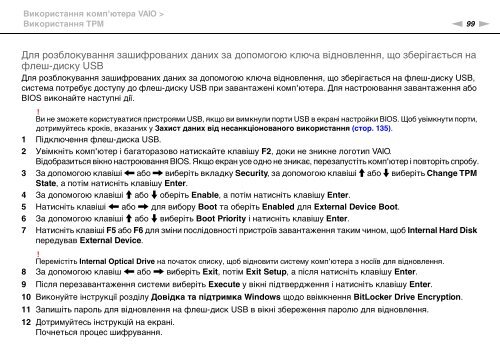Sony VPCSB1C5E - VPCSB1C5E Mode d'emploi Ukrainien
Sony VPCSB1C5E - VPCSB1C5E Mode d'emploi Ukrainien
Sony VPCSB1C5E - VPCSB1C5E Mode d'emploi Ukrainien
You also want an ePaper? Increase the reach of your titles
YUMPU automatically turns print PDFs into web optimized ePapers that Google loves.
Використання комп'ютера VAIO ><br />
Використання ТРМ<br />
n 99<br />
N<br />
Для розблокування зашифрованих даних за допомогою ключа відновлення, що зберігається на<br />
флеш-диску USB<br />
Для розблокування зашифрованих даних за допомогою ключа відновлення, що зберігається на флеш-диску USB,<br />
система потребує доступу до флеш-диску USB при завантажені комп'ютера. Для настроювання завантаження або<br />
BIOS виконайте наступні дії.<br />
!<br />
Ви не зможете користуватися пристроями USB, якщо ви вимкнули порти USB в екрані настройки BIOS. Щоб увімкнути порти,<br />
дотримуйтесь кроків, вказаних у Захист даних від несанкціонованого використання (стор. 135).<br />
1 Підключення флеш-диска USB.<br />
2 Увімкніть комп'ютер і багаторазово натискайте клавішу F2, доки не зникне логотип VAIO.<br />
Відобразиться вікно настроювання BIOS. Якщо екран усе одно не зникає, перезапустіть комп'ютер і повторіть спробу.<br />
3 За допомогою клавіші < або , виберіть вкладку Security, за допомогою клавіші M або m виберіть Change TPM<br />
State, а потім натисніть клавішу Enter.<br />
4 За допомогою клавіші M або m оберіть Enable, а потім натисніть клавішу Enter.<br />
5 Натисніть клавіші < або , для вибору Boot та оберіть Enabled для External Device Boot.<br />
6 За допомогою клавіші M або m виберіть Boot Priority і натисніть клавішу Enter.<br />
7 Натисніть клавіші F5 або F6 для зміни послідовності пристроїв завантаження таким чином, щоб Internal Hard Disk<br />
передував External Device.<br />
!<br />
Перемістіть Internal Optical Drive на початок списку, щоб відновити систему комп'ютера з носіїв для відновлення.<br />
8 За допомогою клавіш < або , виберіть Exit, потім Exit Setup, а після натисніть клавішу Enter.<br />
9 Після перезавантаження системи виберіть Execute у вікні підтвердження і натисніть клавішу Enter.<br />
10 Виконуйте інструкції розділу Довідка та підтримка Windows щодо ввімкнення BitLocker Drive Encryption.<br />
11 Запишіть пароль для відновлення на флеш-диск USB в вікні збереження паролю для відновлення.<br />
12 Дотримуйтесь інструкцій на екрані.<br />
Почнеться процес шифрування.